2016.5 OPEL ADAM ad blue
[x] Cancel search: ad bluePage 6 of 97

6IntroduzioneIntroduzioneInformazioni generali.....................6
Funzione di antifurto ......................7
Panoramica dei comandi ...............8
Uso .............................................. 11
Funzionamento di base ...............13
Impostazioni del tono ...................16
Impostazioni di volume ................17
Impostazioni del sistema .............18Informazioni generali
Il sistema Infotainment offre una tec‐
nologia d'avanguardia per l'intratteni‐
mento e l'informazione in auto.
Con le funzioni del sintonizzatore ra‐
dio potete registrare fino a
25 stazioni su cinque pagine di prefe‐ riti.
Al sistema Infotainment è possibile
connettere i dispositivi di memorizza‐
zione dati esterni, ad es. l'iPod, i di‐
spositivi USB o altri dispositivi ausi‐
liari, come fonti audio supplementari,
via cavo o mediante connessione
Bluetooth.
Inoltre, il sistema Infotainment è do‐
tato di un portale telefono che con‐
sente un utilizzo comodo e sicuro del
proprio cellulare all'interno del vei‐
colo.
Con la funzione di proiezione del te‐
lefono, è possibile utilizzare applica‐
zioni specifiche sullo smartphone dal
sistema Infotainment.
Opzionalmente si può utilizzare il si‐
stema Infotainment con il touch‐
screen e i pulsanti sul pannello deicomandi, i comandi al volante, o - se
disponibile sul vostro cellulare - attra‐
verso il riconoscimento del parlato.
Il design accurato dei comandi, lo
schermo a sfioro e la visualizzazione
razionale delle informazioni consen‐
tono di controllare il sistema in ma‐
niera semplice e intuitiva.
Avviso
Il presente manuale descrive tutte le opzioni e le funzioni disponibili per i
vari sistemi Infotainment. Certe de‐
scrizioni, comprese quelle per le fun‐
zioni di menu e del display, potreb‐
bero non essere valide per il vostro
modello di veicolo, specifiche nazio‐ nali, equipaggiamento o accessori
particolari.
Informazioni importanti sul
funzionamento e la sicurezza
stradale9 Avvertenza
Il sistema Infotainment va usato in
modo tale che si possa guidare
con sicurezza il veicolo in tutte le
circostanze. In caso di dubbio,
Page 12 of 97

12IntroduzioneAvviso
Per una descrizione dettagliata del funzionamento del menu dallo
schermo a sfioramento 3 13.
AUDIO
Selezionare AUDIO per aprire il menu
principale dell'ultima modalità audio
selezionata.
Selezionare Sorgente sullo schermo
per visualizzare la barra di selezione interattiva.
Per cambiare in un'altra modalità au‐
dio: toccare uno degli elementi della
barra di selezione interattiva.
Per una descrizione dettagliata di:
● Funzioni radio 3 20
● Dispositivi esterni ( USB, AUX ,
Bluetooth ) 3 29
Avviso
Per tornare facilmente alla scher‐
mata audio correntemente attiva,
toccare A nella riga superiore di
ogni schermo.
GALLERIA
Selezionare GALLERIA per aprire
l'immagine e il menu video per i file
memorizzati su un dispositivo esterno come una chiavetta USB o lo smart‐
phone.
Selezionare l o m per visualizzare
l'immagine o il menu video. Selezio‐
nare l'immagine desiderata o il file del video per mostrare il rispettivo ele‐
mento sul display.
Per una descrizione dettagliata di:
● Funzioni immagini 3 31
● Funzioni video 3 32
TELEFONO
Prima di poter utilizzare il portale del
telefono, è necessario impostare una
connessione tra il sistema Infotain‐
ment e il telefono cellulare.
Per una descrizione dettagliata su
come preparare e stabilire una con‐
nessione Bluetooth tra il sistema Info‐
tainment e il telefono cellulare
3 36.
Page 19 of 97

Introduzione19
Se si desidera lo scorrimento conti‐
nuo del testo, attivare Scorrimento
testo .
Se si desidera far scorrere il testo in blocchi, disattivare l'impostazione.
Preimpostazioni di fabbrica Premete ; e quindi selezionate
Impostazioni .
Far scorrere l'elenco e selezionare
Torna alle impostazioni di fabbrica .
Per ripristinare tutte le impostazioni di personalizzazione del veicolo, sele‐
zionare Ripristina impostazioni
veicolo .
Per eliminare i dispositivi Bluetooth
accoppiati, l'elenco dei contatti e nu‐
meri di segreteria telefonica memo‐
rizzati, selezionare Elimina tutti i dati
privati .
Per ripristinare le impostazioni di tono
e volume, eliminare tutti i preferiti e
cancellare la selezione della suone‐
ria, selezionare Ripristina
impostazioni radio .
In ogni caso, sarà visualizzato un
messaggio di avviso. Selezionare
Continua per ripristinare le imposta‐
zioni.
Versione di sistema Premete ; e quindi selezionate
Impostazioni .
Far scorrere l'elenco e selezionare Informazioni software .
Se è collegato un dispositivo USB, è
possibile salvare le informazioni del
veicolo in questo dispositivo USB.
Selezionare Aggiornamento sistema ,
poi Salva dati veicolo su USB .
Per un aggiornamento di sistema, contattare l'officina.Impostazioni veicolo
Le Impostazioni veicolo sono de‐
scritte nel manuale d'uso.
Page 28 of 97

28Dispositivi esterniAvviso
Non tutti i lettori MP3, unità USB,
iPod o smartphone sono supportati dal sistema Infotainment. Control‐
lare l'elenco di compatibilità sul no‐
stro sito Web.
Connessione/disconnessione di un
dispositivo
Collegare uno dei dispositivi citati so‐ pra alla porta USB. Se necessario,
utilizzare l'opportuno cavo di connes‐
sione. La funzione musicale è avviata automaticamente.
Avviso
Se si connette un dispositivo USB o
un iPod non leggibile, appare un
messaggio di errore corrispondente
e il sistema Infotainment passa au‐
tomaticamente alla funzione prece‐
dente.
Per disconnettere il dispositivo USB o l'iPod selezionare un'altra funzione e
quindi rimuovere il dispositivo di me‐
moria USB.Attenzione
Evitare di disconnettere il disposi‐
tivo durante la riproduzione. Può
danneggiare il dispositivo o il si‐
stema Infotainment.
Avvio automatico USB
Per impostazione predefinita, il menu
audio USB è visualizzato automatica‐
mente non appena il dispositivo USB
è collegato.
All'occorrenza, è possibile disattivare
questa funzione.
Premete ; e quindi selezionate
Impostazioni per aprire il menu delle
impostazioni.
Selezionare Radio, scorrere fino a
Lancio Auto USB e toccare il pulsante
sullo schermo vicino alla funzione.
Per riattivare il microfono, toccare di
nuovo pulsante sullo schermo.
Bluetooth
Le fonti audio abilitate alla connes‐
sione Bluetooth (ad es. i cellulari per
l'ascolto di musica, i lettori MP3 con
Bluetooth, ecc.) che supportano i pro‐
fili A2DP e AVRCP per l'ascolto di
musica con Bluetooth, possono es‐
sere connesse mediante wireless al
sistema Infotainment.
Il sistema Infotainment può riprodurre file musicali contenuti in dispositivi
Bluetooth, ad es. smartphone o pro‐
dotti iPod/iPhone.
Connessione di un dispositivo
Per una descrizione dettagliata su
come impostare una connessione
Bluetooth 3 37.
Formati file e cartelle La capacità massima di un dispositivo
supportato dal sistema Infotainment è pari a 2500 file musicali,
2500 file immagine, 250 file video,
2500 cartelle e 10 livelli di struttura
delle cartelle. Sono supportati solo i
dispositivi formattati nel sistema di file
FAT16/FAT32.
Se ci sono immagini incluse nei me‐
tadati audio, queste immagini sono
visualizzate sullo schermo.
Page 30 of 97

30Dispositivi esterni
Pulsanti delle funzioniAvviso
Durante una riproduzione AUX, i
pulsanti funzionali non sono dispo‐
nibili.
Interruzione e ripresa della
riproduzione
Toccare = per interrompere la ripro‐
duzione. Il tasto sullo schermo cam‐
bia in l.
Toccare l per riprendere la riprodu‐
zione.
Riproduzione della traccia
precedente o successiva
Toccare v per riprodurre il brano
successivo.
Toccare t entro 2 secondi dall'inizio
della riproduzione del brano per tor‐
nare al brano precedente.
Ritorno all'inizio della traccia corrente Toccare t dopo 2 secondi di ripro‐
duzione del brano.
Avanti e indietro veloci
Toccare e tenere premuto t o v .
Rilasciare e ritornare alla normale
modalità di riproduzione.
In alternativa, è possibile spostare a
sinistra o a destra il cursore indicante la posizione del brano corrente.
Riproduzione casuale delle tracce
Toccare n per riprodurre i brani in or‐
dine casuale. Il tasto sullo schermo
cambia in o.
Toccare di nuovo o per disattivare la
funzione shuffle e tornare alla nor‐
male modalità di riproduzione.Funzione Cerca Musica
Avviso
La funzione di esplorazione non è
disponibile per le sorgenti AUX e, in
base al dispositivo, può essere par‐
zialmente disponibile solo per le sor‐
genti Bluetooth.
Per visualizzare la schermate di na‐ vigazione, toccare lo schermo. In al‐
ternativa, selezionare Menù nell'ul‐
tima riga del menu audio principale
sullo schermo per visualizzare il ri‐
spettivo menu audio e poi selezionare
Cerca Musica .
Saranno visualizzate le diverse cate‐
gorie di raggruppamento delle tracce, ad es. Playlist , Artisti o Album .
Page 35 of 97

Riconoscimento del parlato35Riconoscimento del
parlatoInformazioni generali ...................35
Utilizzo ......................................... 35Informazioni generali
L'applicazione di passaggio vocale del sistema Infotainment consente
l'accesso ai comandi di riconosci‐
mento del parlato sul vostro smart‐
phone. Consultate la guida d'uso del
produttore del vostro smartphone per verificare se il vostro smartphone
supporta questa funzione.
Per utilizzare l'applicazione di pas‐
saggio vocale, lo smartphone deve
essere collegato al sistema Infotain‐ ment tramite il cavo USB 3 27 o me‐
diante Bluetooth 3 37.
Utilizzo
Attivazione del riconoscimento
vocale
Premere e tenere premuto g sul pan‐
nello di controllo o 7w sul volante per
avviare una sessione di riconosci‐
mento del parlato. Un messaggio di
comando vocale viene visualizzato
sullo schermo.Non appena si ode un segnale acu‐
stico si può pronunciare un comando.
Per informazioni sui comandi suppor‐ tati, consultate le istruzioni d'uso del
vostro smartphone.
Regolazione del volume dei prompt
vocali
Ruotare m sul pannello dei comandi o
premere + / - a destra del volante per
aumentare o diminuire il volume dei
prompt vocali.
Disattivazione del riconoscimento
del parlato
Premere xn sul volante. Il messag‐
gio del comando vocale scompare, la sessione di riconoscimento del par‐lato termina.
Page 36 of 97
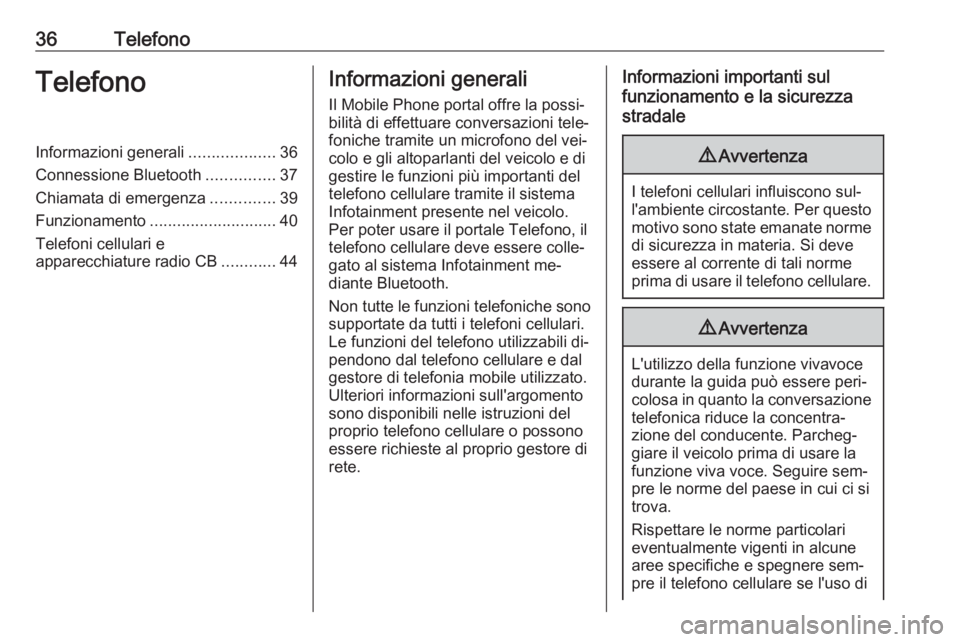
36TelefonoTelefonoInformazioni generali...................36
Connessione Bluetooth ...............37
Chiamata di emergenza ..............39
Funzionamento ............................ 40
Telefoni cellulari e apparecchiature radio CB ............44Informazioni generali
Il Mobile Phone portal offre la possi‐ bilità di effettuare conversazioni tele‐
foniche tramite un microfono del vei‐
colo e gli altoparlanti del veicolo e di
gestire le funzioni più importanti del
telefono cellulare tramite il sistema Infotainment presente nel veicolo.
Per poter usare il portale Telefono, il
telefono cellulare deve essere colle‐
gato al sistema Infotainment me‐
diante Bluetooth.
Non tutte le funzioni telefoniche sono supportate da tutti i telefoni cellulari.
Le funzioni del telefono utilizzabili di‐
pendono dal telefono cellulare e dal
gestore di telefonia mobile utilizzato.
Ulteriori informazioni sull'argomento
sono disponibili nelle istruzioni del
proprio telefono cellulare o possono
essere richieste al proprio gestore di
rete.Informazioni importanti sul
funzionamento e la sicurezza
stradale9 Avvertenza
I telefoni cellulari influiscono sul‐
l'ambiente circostante. Per questo motivo sono state emanate norme
di sicurezza in materia. Si deve
essere al corrente di tali norme
prima di usare il telefono cellulare.
9 Avvertenza
L'utilizzo della funzione vivavoce
durante la guida può essere peri‐
colosa in quanto la conversazione telefonica riduce la concentra‐
zione del conducente. Parcheg‐
giare il veicolo prima di usare la
funzione viva voce. Seguire sem‐
pre le norme del paese in cui ci si
trova.
Rispettare le norme particolari
eventualmente vigenti in alcune
aree specifiche e spegnere sem‐
pre il telefono cellulare se l'uso di
Page 37 of 97
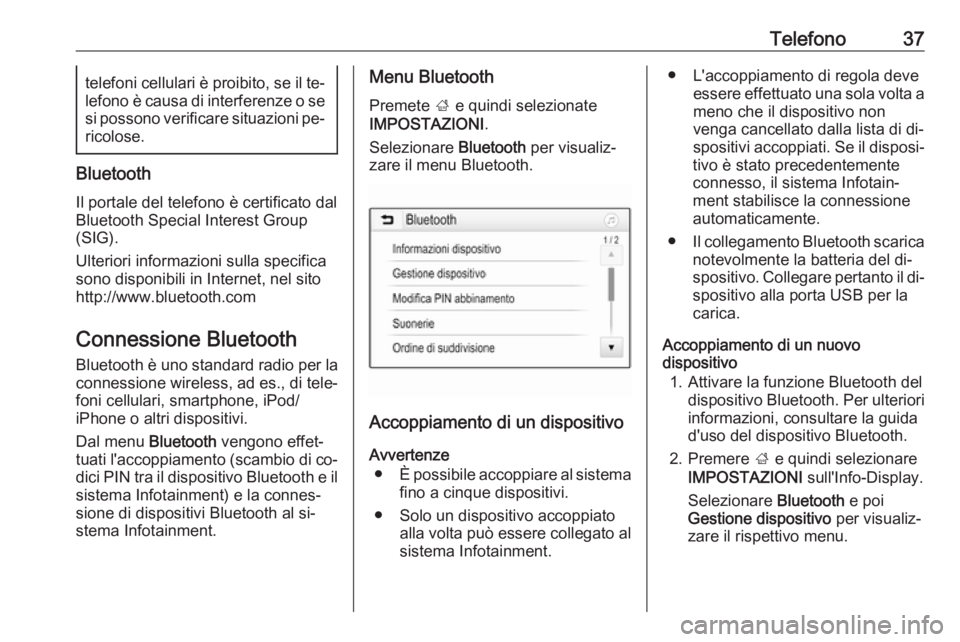
Telefono37telefoni cellulari è proibito, se il te‐lefono è causa di interferenze o se
si possono verificare situazioni pe‐ ricolose.
Bluetooth
Il portale del telefono è certificato dal
Bluetooth Special Interest Group
(SIG).
Ulteriori informazioni sulla specifica
sono disponibili in Internet, nel sito
http://www.bluetooth.com
Connessione BluetoothBluetooth è uno standard radio per la
connessione wireless, ad es., di tele‐
foni cellulari, smartphone, iPod/
iPhone o altri dispositivi.
Dal menu Bluetooth vengono effet‐
tuati l'accoppiamento (scambio di co‐ dici PIN tra il dispositivo Bluetooth e il sistema Infotainment) e la connes‐
sione di dispositivi Bluetooth al si‐
stema Infotainment.
Menu Bluetooth
Premete ; e quindi selezionate
IMPOSTAZIONI .
Selezionare Bluetooth per visualiz‐
zare il menu Bluetooth.
Accoppiamento di un dispositivo
Avvertenze ● È possibile accoppiare al sistema
fino a cinque dispositivi.
● Solo un dispositivo accoppiato alla volta può essere collegato al
sistema Infotainment.
● L'accoppiamento di regola deve essere effettuato una sola volta ameno che il dispositivo non
venga cancellato dalla lista di di‐
spositivi accoppiati. Se il disposi‐
tivo è stato precedentemente
connesso, il sistema Infotain‐
ment stabilisce la connessione
automaticamente.
● Il collegamento Bluetooth scarica
notevolmente la batteria del di‐
spositivo. Collegare pertanto il di‐
spositivo alla porta USB per la
carica.
Accoppiamento di un nuovo
dispositivo
1. Attivare la funzione Bluetooth del dispositivo Bluetooth. Per ulterioriinformazioni, consultare la guida
d'uso del dispositivo Bluetooth.
2. Premere ; e quindi selezionare
IMPOSTAZIONI sull'Info-Display.
Selezionare Bluetooth e poi
Gestione dispositivo per visualiz‐
zare il rispettivo menu.